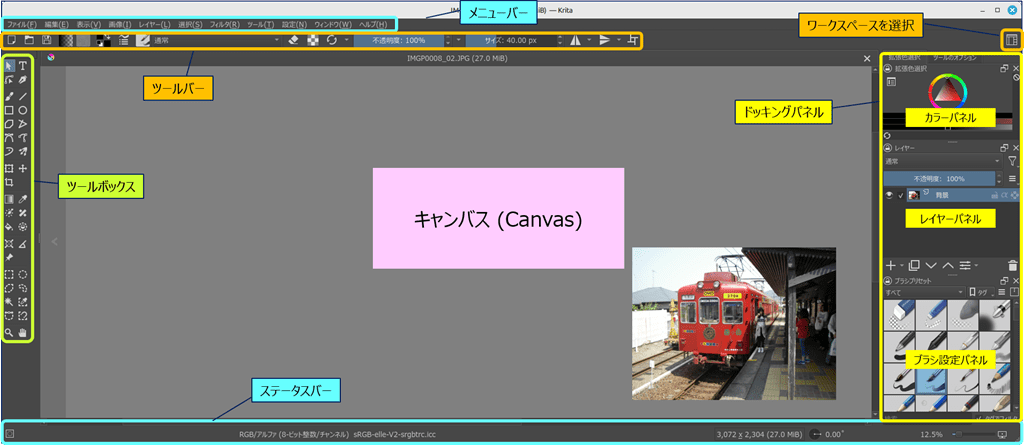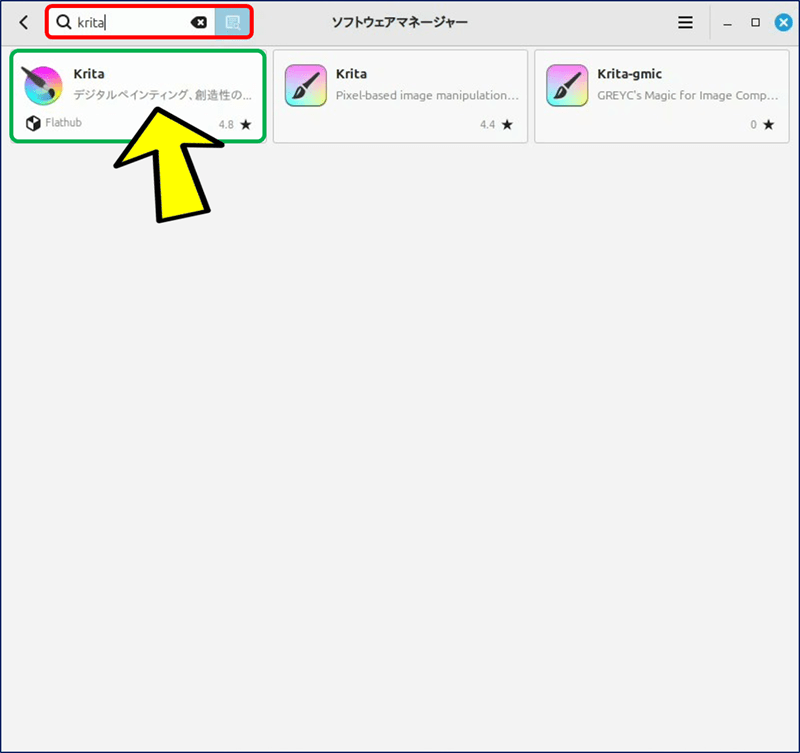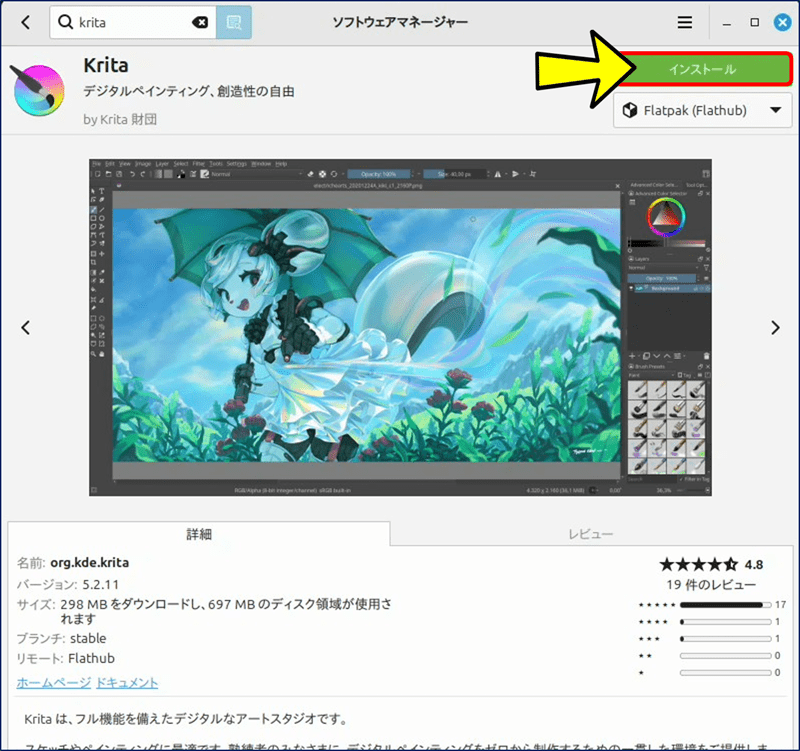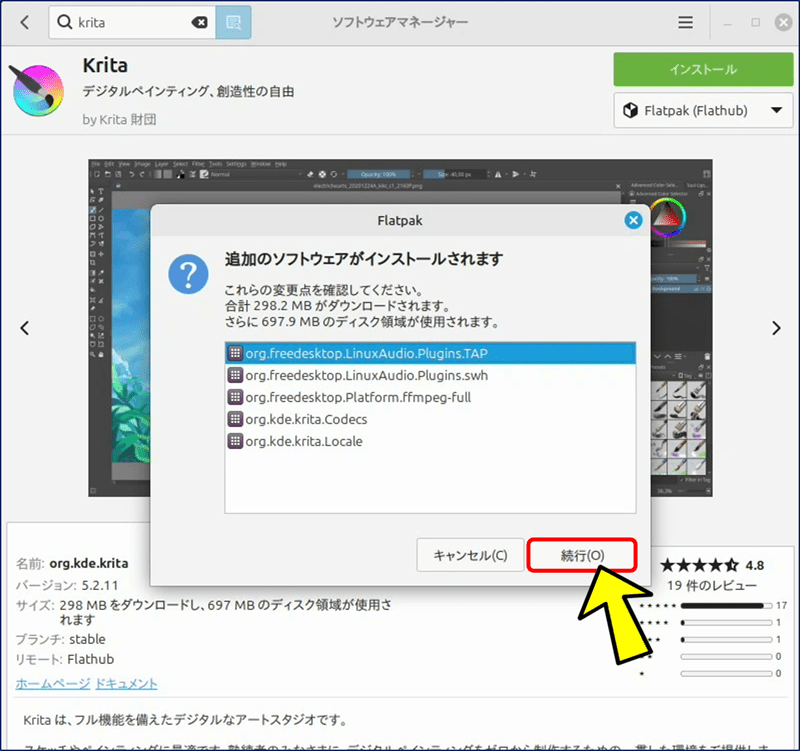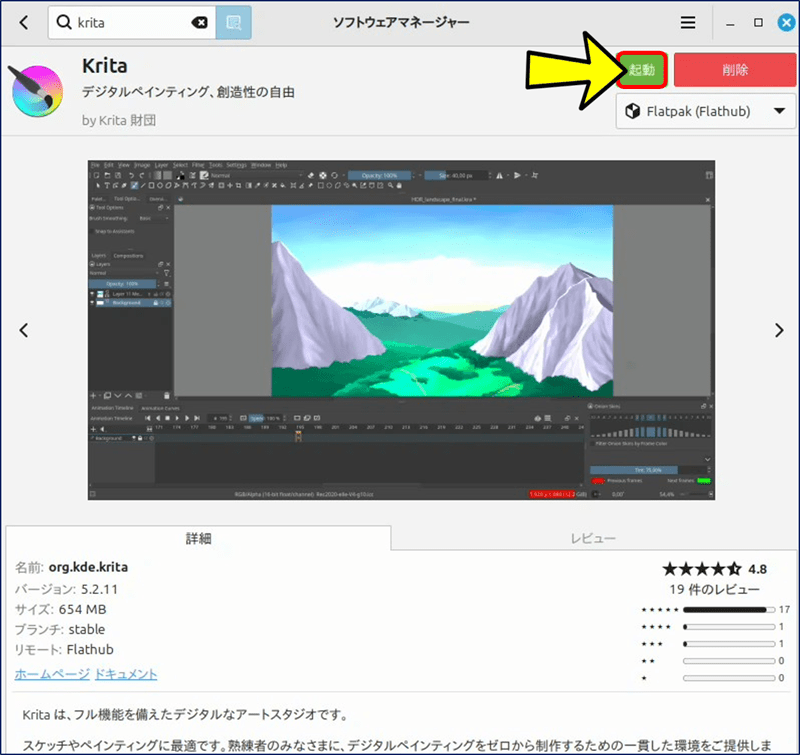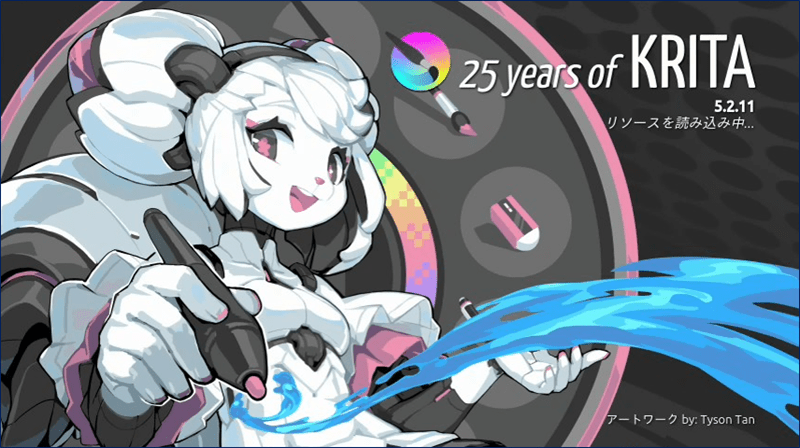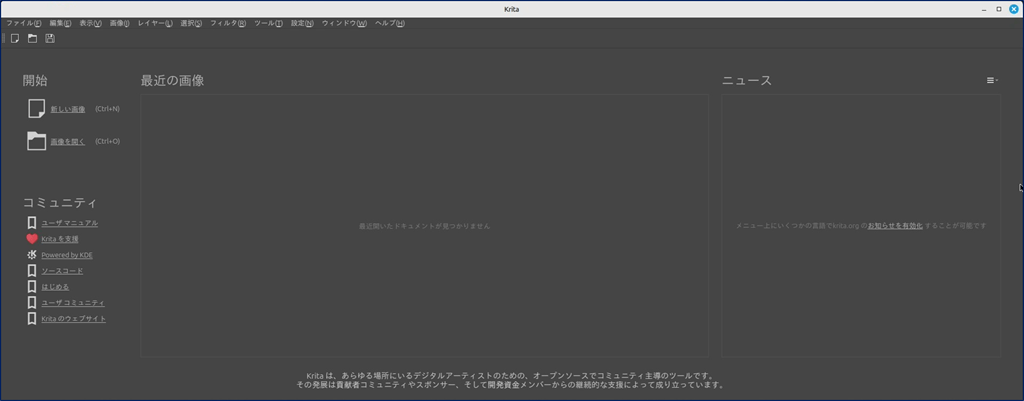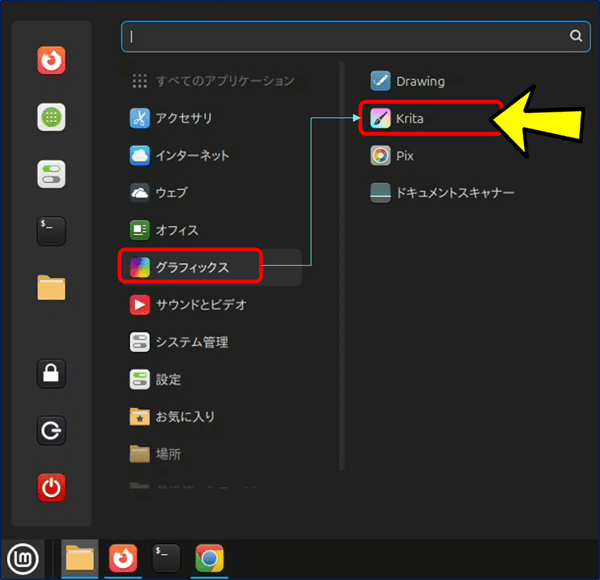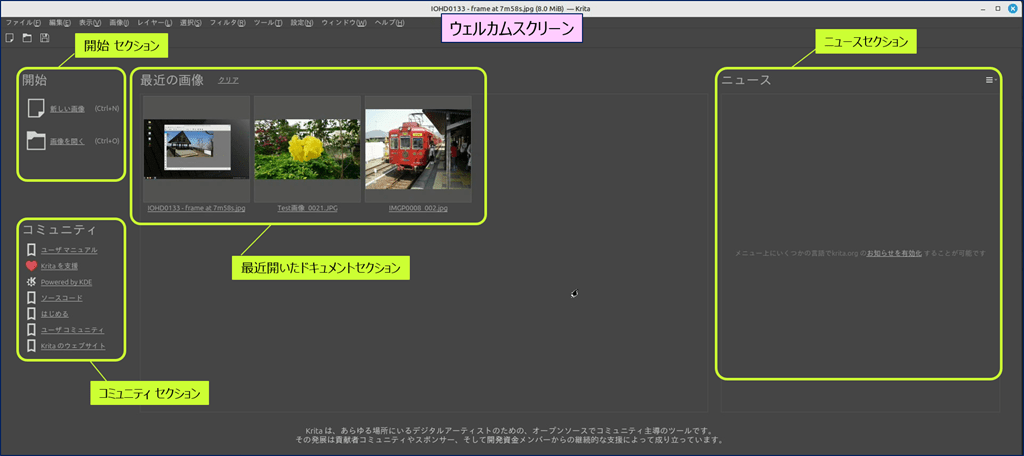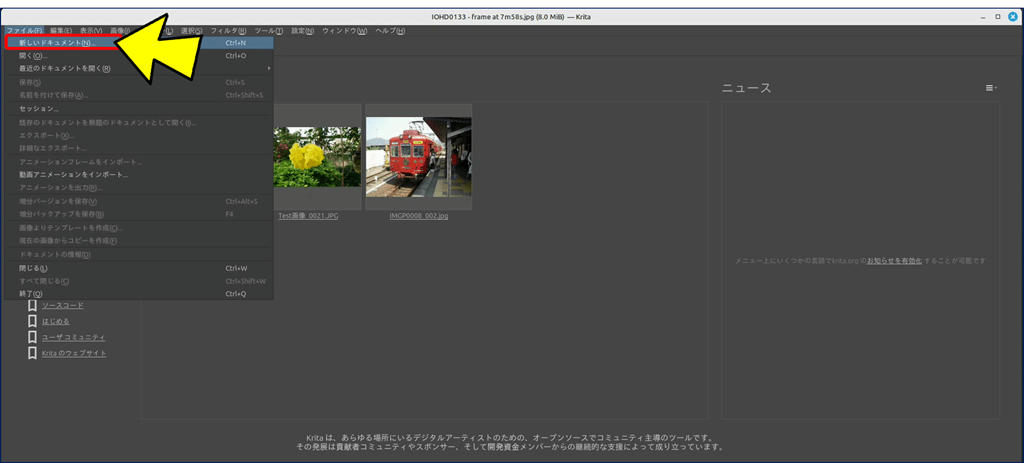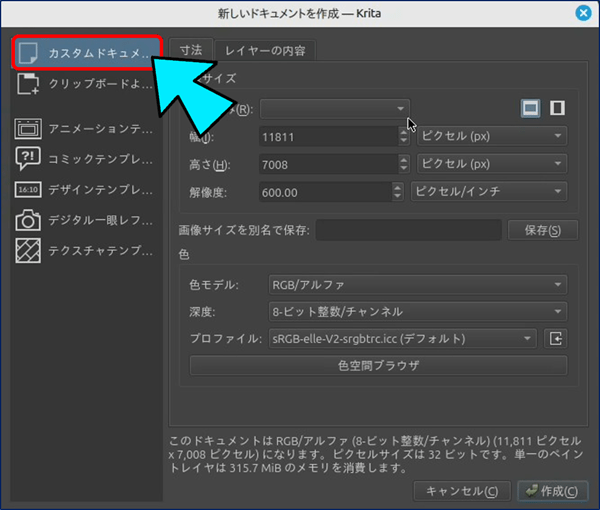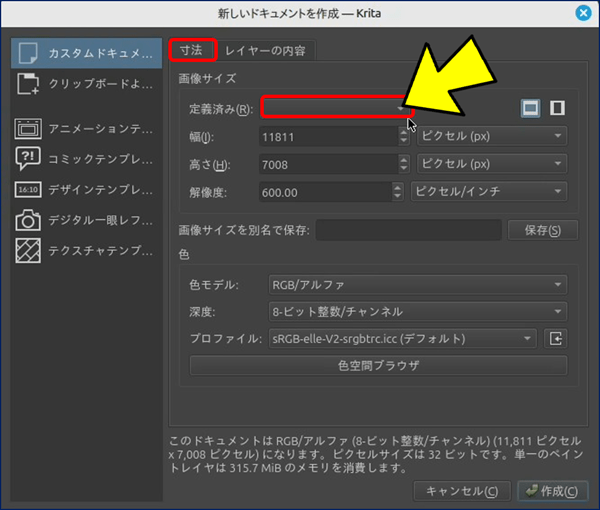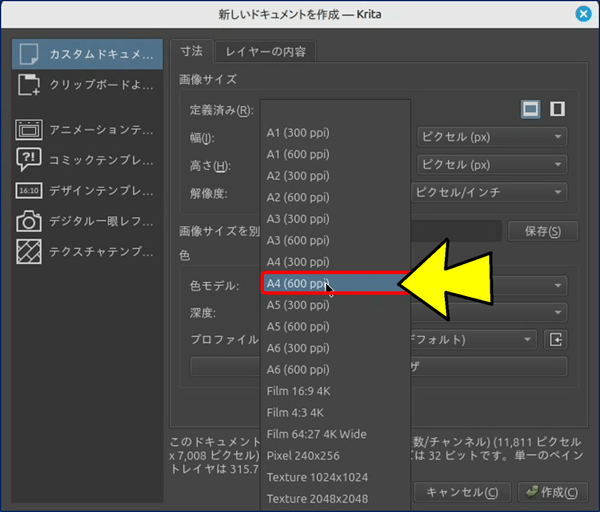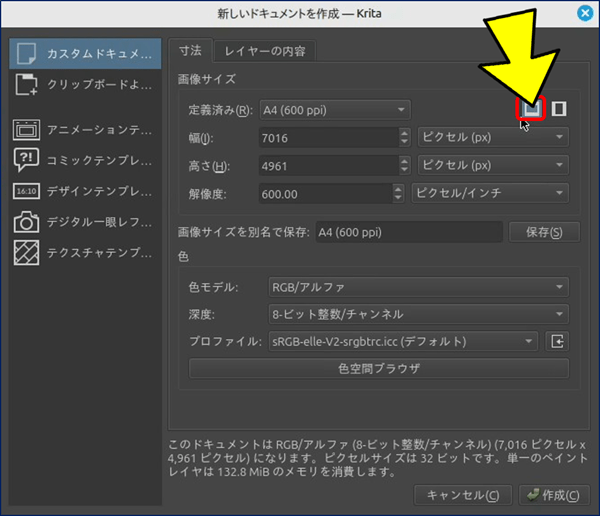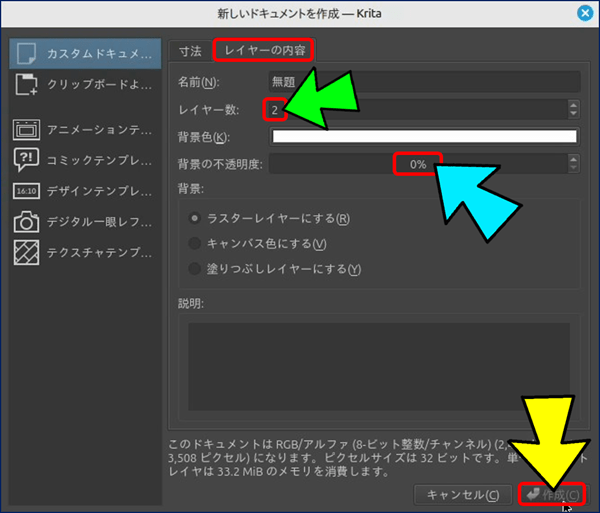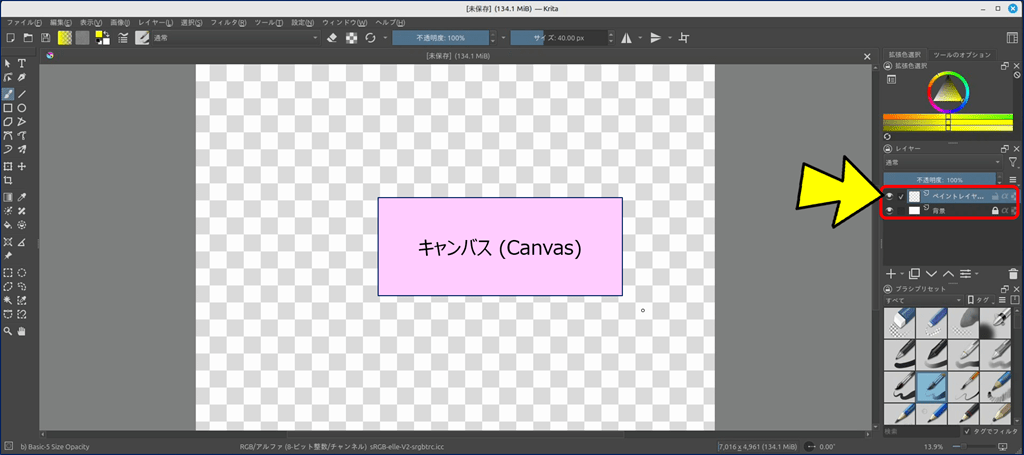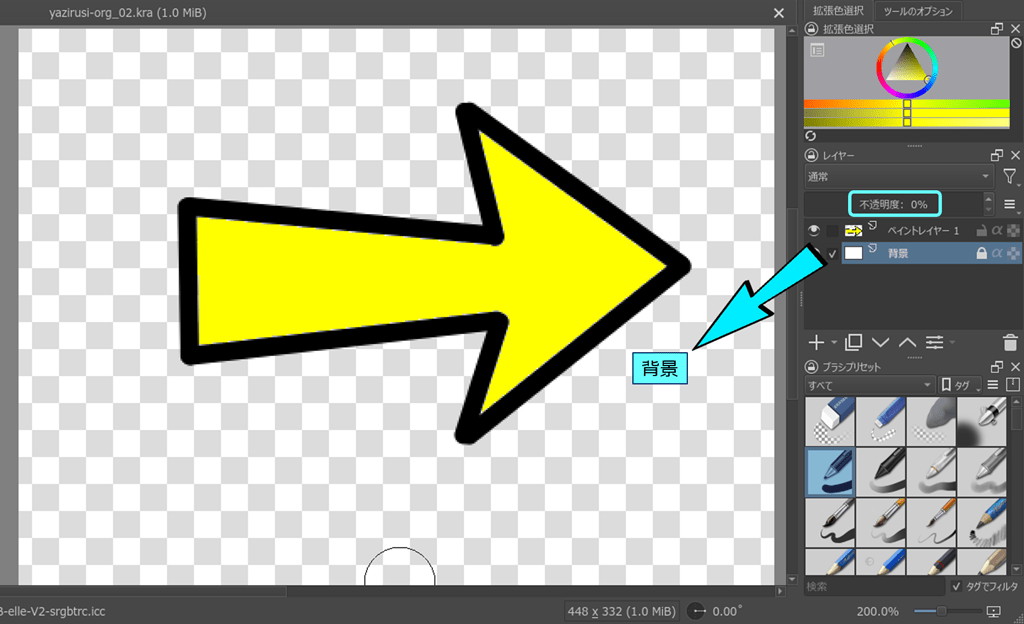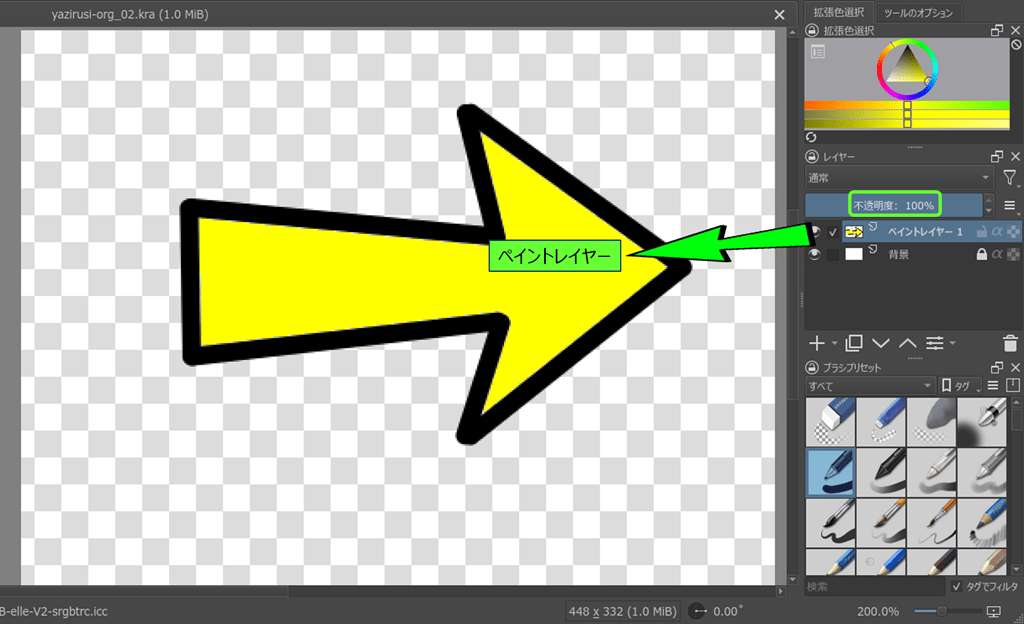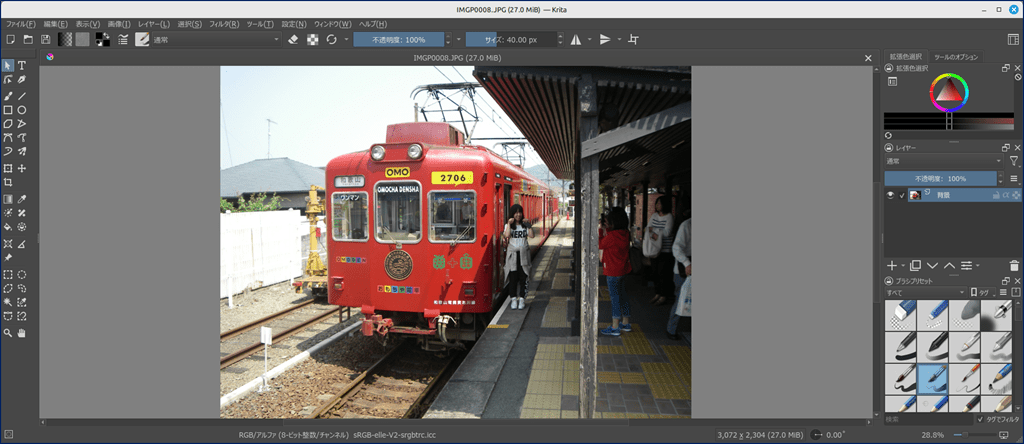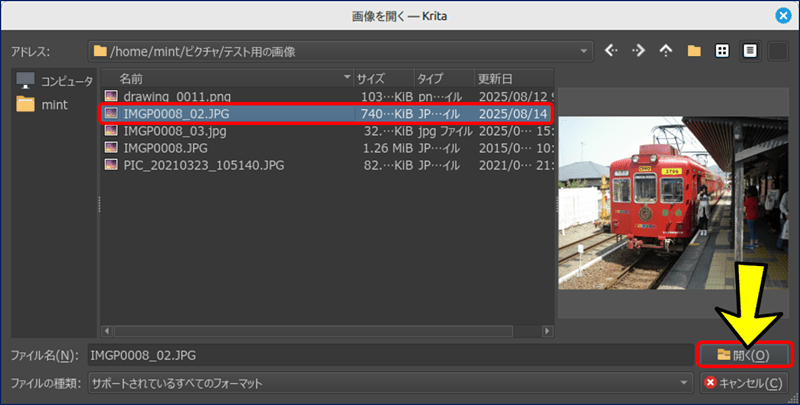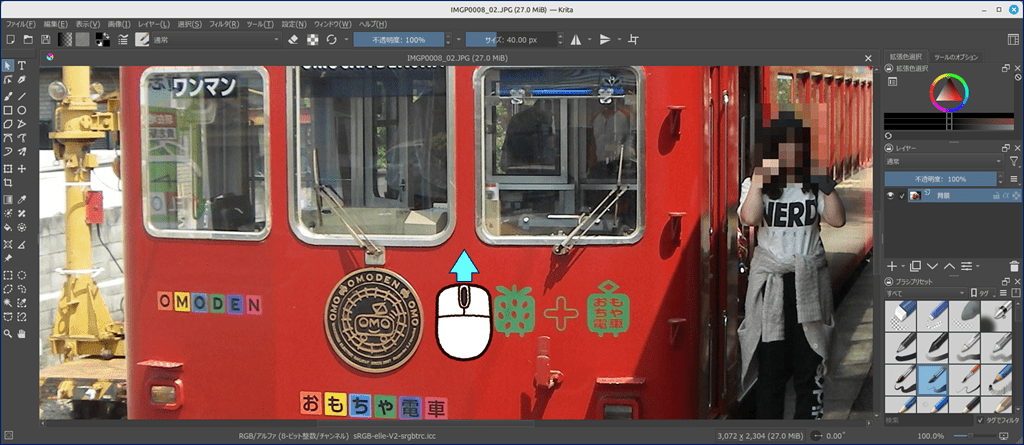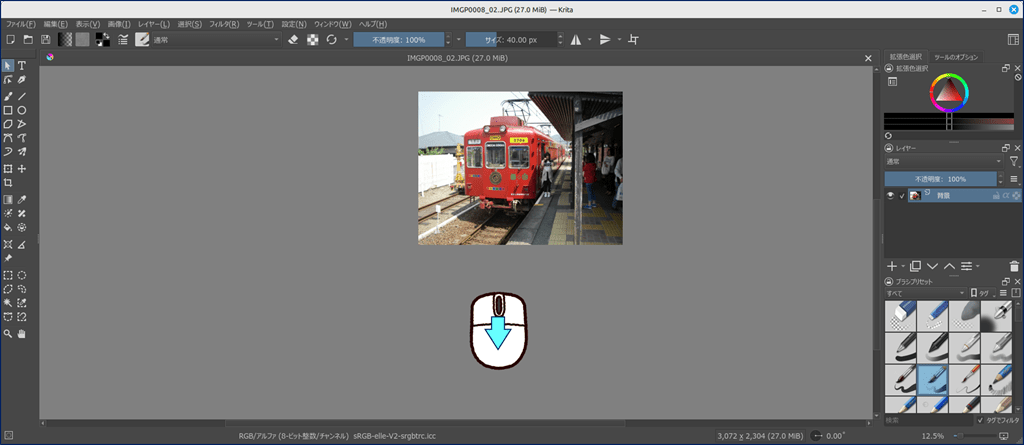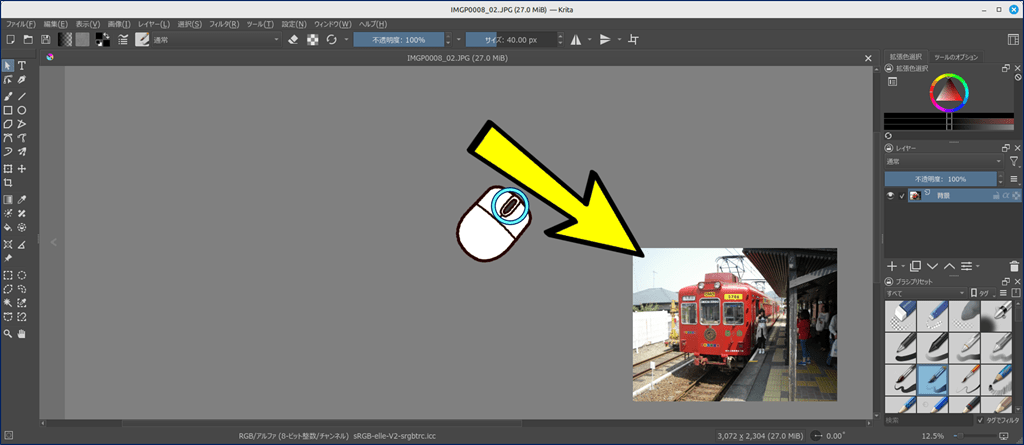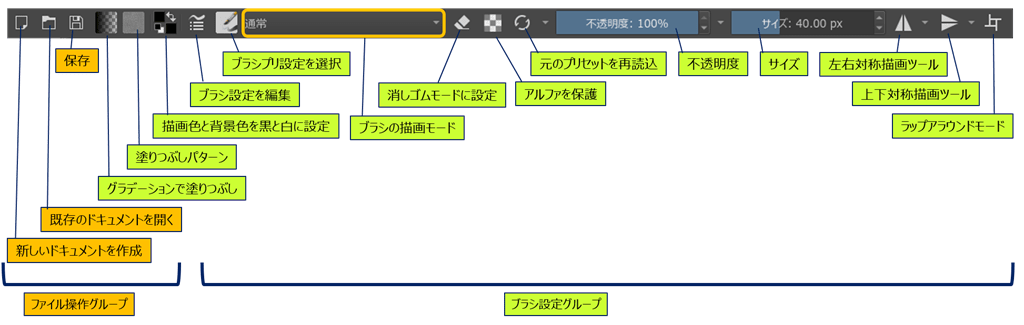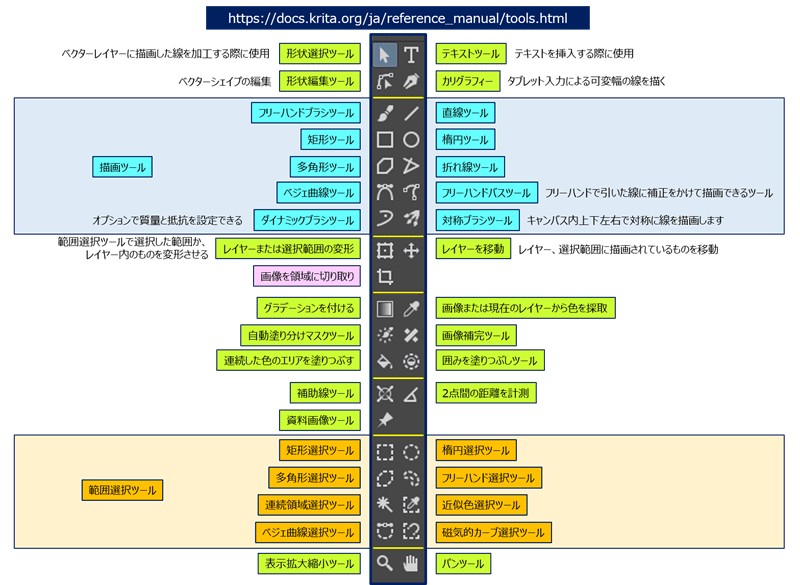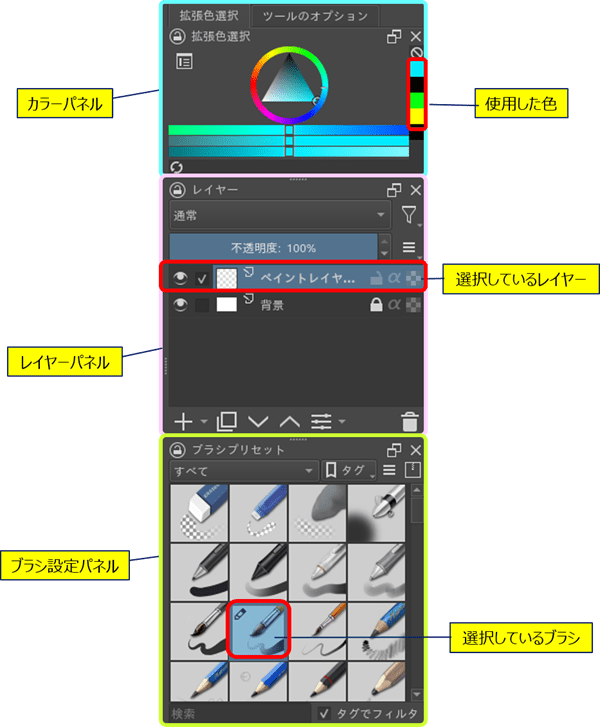Linux Mint (Cinnamon) 活用ノウハウ
ペイントソフト Krita の使い方 その-01
Krita のインストールと画面構成
ペイントソフト Krita の使い方 その-01
Krita のインストールと画面構成
Linux Mint の グラフィックス アプリケーションは、「Drawing」と「Pix」が標準でインストールされているが、使い込んでいないせいもあるが、操作性に今一つ馴染めない。そこで、Ubuntuで使用していた「Krita」に乗り換えることにした。
以下、Linux Mint に「Krita」をインストールし、その使い方を整理することにした。
スポンサー リンク
目 次
1. Krita とは
2. Krita のインストール
3. Kritaの起動とウェルカムスクリーン
4. 新しいドキュメントの作成要領
5. 既存の画像を開く(ドキュメントを見る)方法
6. Krita の画面構成と各部の名称
2. Krita のインストール
3. Kritaの起動とウェルカムスクリーン
4. 新しいドキュメントの作成要領
5. 既存の画像を開く(ドキュメントを見る)方法
6. Krita の画面構成と各部の名称
1. Krita とは
✅ LinuxにおけるKritaとは、
Windows・Mac・Linuxなど様々な環境で利用できる、オープンソースで無料のデジタルペイントソフト(お絵描きソフト)です。アーティスト向けに開発されており、レイヤー機能、豊富なブラシ、アニメーションツールなどを備え、初心者からプロまで本格的なイラスト・漫画・アニメーション制作が可能です。
Windows・Mac・Linuxなど様々な環境で利用できる、オープンソースで無料のデジタルペイントソフト(お絵描きソフト)です。アーティスト向けに開発されており、レイヤー機能、豊富なブラシ、アニメーションツールなどを備え、初心者からプロまで本格的なイラスト・漫画・アニメーション制作が可能です。
🔹 マルチプラットフォーム:
KDEプロジェクトに所属するKDEプログラムであり、KDE Frameworksを搭載したUnix系オペレーティングシステム (OS) での動作を前提とするが、Windows、macOSなど他のOSにも対応している。
KDEプロジェクトに所属するKDEプログラムであり、KDE Frameworksを搭載したUnix系オペレーティングシステム (OS) での動作を前提とするが、Windows、macOSなど他のOSにも対応している。
🔹 オープンソースで無料:
Krita(クリータ、クリタ)は、オープンソースソフトウェアとして開発されているペイントソフトで、GNU GPLライセンスのもと、永遠に無料で利用できるソフトウェアです。
Krita(クリータ、クリタ)は、オープンソースソフトウェアとして開発されているペイントソフトで、GNU GPLライセンスのもと、永遠に無料で利用できるソフトウェアです。
⚡ 「Krita」は「GIMP」に似た画面で、MSペイントとは比較にならない高機能のグラフィック編集ソフトです。
ユーザーマニュアル:
https://docs.krita.org/ja/user_manual.html
https://docs.krita.org/ja/user_manual.html
2. Krita のインストール
3. Kritaの起動とウェルカムスクリーン
「ウェルカムスクリーン」は、上記のような「セクション」に分かれており、「開始セクション」には【新しい画像】と【画像を開く】がありここから作業が開始できる。
「最近の画像セクション」には最近開いた画像のサムネイルが表示されており、画像をクリックすることで作業が再開できる。
📌 ポイント:拡張子を .kra で保存すると、Kritaの作業環境をそのまま保持でき、作業を継続して再開できる。
4. 新しいドキュメントの作成要領
左側はプリセット選択、右側は詳細設定になっており、この画面で「キャンバス(作業ファイル)」の基本設定を行う。
プリセット選択は、自分で作った設定を保存・再利用できる「カスタムドキュメント」がデフォルトになっている。
独自のサイズや解像度のキャンバスを使いたい場合は、「画像サイズを別名で保存」しておくと便利です。
🔹 「背景」と「ペイントレイヤー」の2つのレイヤーが作成される。
🔹 チェッカーボード(灰色/白の格子)の透明なキャンバスが表示される。
🔹 チェッカーボード(灰色/白の格子)の透明なキャンバスが表示される。
📌 ポイント:背景を透明にするには、背景色に関係なく「背景の不透明度」を【0%】にする。
5. 既存の画像を開く(ドキュメントを見る)方法
既存の画像を開くには、初期画面(ウェルカムスクリーン)のウィンドウに画像をドラッグするだけでよい。
画像ファイルを選択し「開く」をクリックする。
📌 これらの操作は、キーボードのテンキー「+」 と「-」で行うこも出来ます。
6. Krita の画面構成と各部の名称
🔎 ドッカーとは:Krita のインターフェース で使われる小さいサブウィンドウのことです。色選択、レイヤーパネル、ツールのオプションといった便利なツールを含んでいます。
Linux Mint に関する記事一覧:
以上。
(2025.10.02)
スポンサー リンク